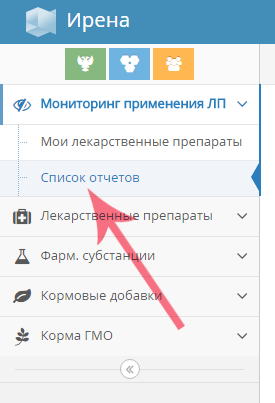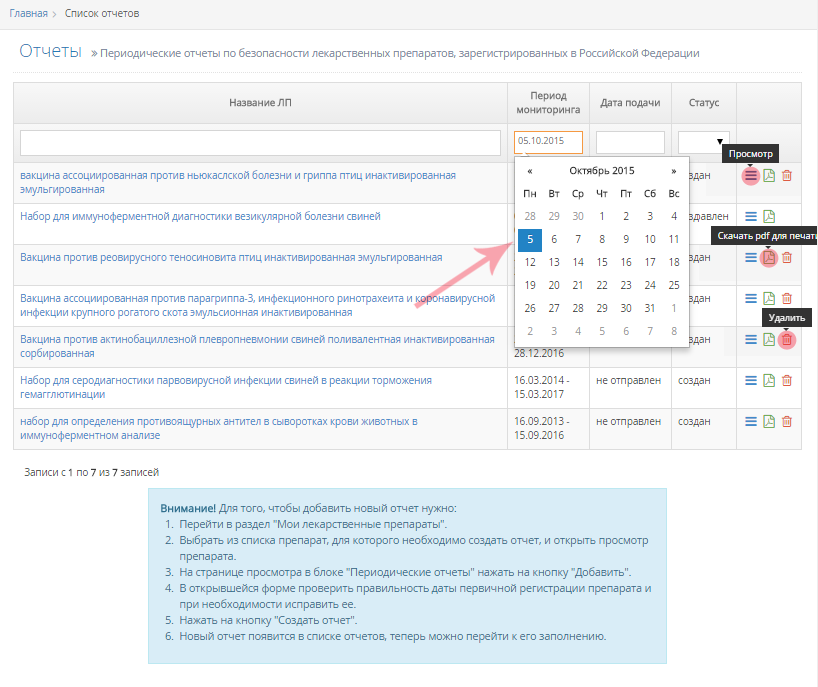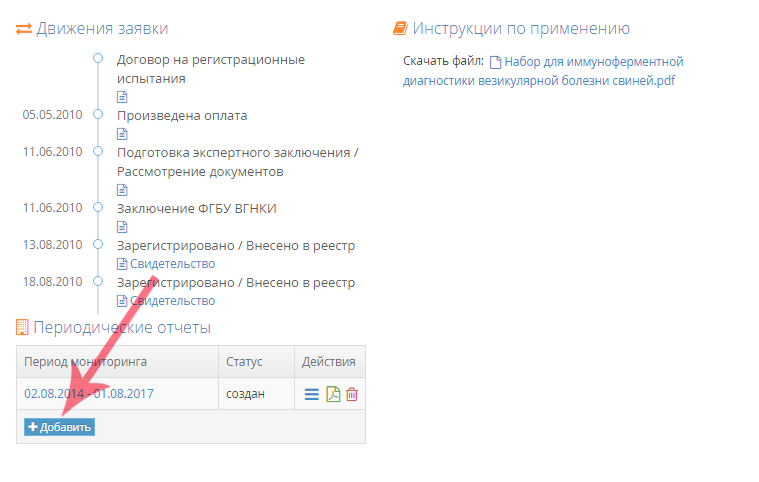Список отчётов в системе Гален: различия между версиями
| Строка 4: | Строка 4: | ||
В главном меню системы в разделе '''"Мониторинг применения ЛП"''' имеется подраздел "'''Список отчётов"''', где перечислены все названия лекарственных препаратов, на которые сформированы отчёты (рис. 1). | В главном меню системы в разделе '''"Мониторинг применения ЛП"''' имеется подраздел "'''Список отчётов"''', где перечислены все названия лекарственных препаратов, на которые сформированы отчёты (рис. 1). | ||
[[Image: Galen-menu-list-reports-01.png|center|frame|Рис. 1. Главное меню системы Гален (05.10.2015: Версия 2.1.0.1 | [[Image: Galen-menu-list-reports-01.png|center|frame|Рис. 1. Главное меню системы Гален (05.10.2015: Версия 2.1.0.1)]]<br> | ||
На открывшейся странице '''"Отчёты"''' выводится в виде таблицы перечень лекарственных препаратов, на которые были созданы/сформированы периодические отчёты в разделе '''"Мои лекарственные препараты"'''. В таблице имеются следующие поля (рис. 2): | На открывшейся странице '''"Отчёты"''' выводится в виде таблицы перечень лекарственных препаратов, на которые были созданы/сформированы периодические отчёты в разделе '''"Мои лекарственные препараты"'''. В таблице имеются следующие поля (рис. 2): | ||
| Строка 16: | Строка 16: | ||
** ''Удалить'' - возможность удалить отчёт по мониторингу применения лекарственных препаратов. | ** ''Удалить'' - возможность удалить отчёт по мониторингу применения лекарственных препаратов. | ||
[[Image: Galen-list-reports-01.png|center|frame|Рис. 2. Отчёты в системе Гален (05.10.2015: Версия 2.1.0.1 | [[Image: Galen-list-reports-01.png|center|frame|Рис. 2. Отчёты в системе Гален (05.10.2015: Версия 2.1.0.1)]]<br> | ||
Построение периодического отчёта следует поделить на два этапа: | Построение периодического отчёта следует поделить на два этапа: | ||
| Строка 30: | Строка 30: | ||
# Нажать на кнопку "Создать отчёт" (рис. ). | # Нажать на кнопку "Создать отчёт" (рис. ). | ||
[[Image: Galen-add-reports-01.png|center|frame|Рис. 3. Добавить отчёт по выбранному лекарственному препарату в системе Гален (05.10.2015: Версия 2.1.0.1 | [[Image: Galen-add-reports-01.png|center|frame|Рис. 3. Добавить отчёт по выбранному лекарственному препарату в системе Гален (05.10.2015: Версия 2.1.0.1)]]<br> | ||
=== Заполнение отчёта=== | === Заполнение отчёта=== | ||
Версия 15:40, 6 октября 2015
Общие сведения
В системе Гален предоставлена возможность создавать периодические отчёты по безопасности лекарственных препаратов, зарегистрированных в Российской Федерации.
В главном меню системы в разделе "Мониторинг применения ЛП" имеется подраздел "Список отчётов", где перечислены все названия лекарственных препаратов, на которые сформированы отчёты (рис. 1).
На открывшейся странице "Отчёты" выводится в виде таблицы перечень лекарственных препаратов, на которые были созданы/сформированы периодические отчёты в разделе "Мои лекарственные препараты". В таблице имеются следующие поля (рис. 2):
- "Название ЛП" - название лекарственного препарата, держателем регистрационных удостоверений которых является пользователь;
- "Период мониторинга" - временной интервал, за который создан\построен отчёт;
- "Дата подачи" - дата отправки в Центральный аппарат;
- "Статус" - состояние отчёта (создан, отправлен, не отправлен);
- Операции:
- Просмотр - просмотр информации о лекарственном препарате (также о регистрационном статусе, нежелательных реакциях и результатах исследований) и сведений об отчёте;
- Скачать pdf для печати - скачать версию отчёта для печати в формате PDF;
- Удалить - возможность удалить отчёт по мониторингу применения лекарственных препаратов.
Построение периодического отчёта следует поделить на два этапа:
Создание отчёта
Чтобы создать периодический отчёт по лекарственному препарату, следует выполнить слудующие действия:
- Перейти в раздел "Мои лекарственные препараты". Воспользовавшись поиском в блоке "Поиск лекарственных препаратов", следует найти нужный лекарственный препарат (по названию, производителю или разработчику). При вводе значений в поля поиска, список лекарственных препаратов обновляется автоматически, и выводятся записи, соответствующие запросу.
- Выбрать из списка препарат, для которого необходимо создать отчёт, и открыть на просмотр, наведя курсор мыши на название и щелкнув по ссылке.
- На странице "Просмотр записи" в блоке "Периодические отчёты" нажать на кнопку "Добавить" (рис. 3).
- В открывшейся форме проверить правильность даты первичной регистрации препарата и при необходимости исправить ее (рис. ).
- Нажать на кнопку "Создать отчёт" (рис. ).
Заполнение отчёта
Реализована функция создания отчёта по мониторингу с указанием правильной даты первичной регистрации препарата. При этом автоматическая генерация отчётов отключена.
Ссылки
- https://galen.vetrf.ru/ - Веб-интерфейс системы "Гален".